Не удается открыть файлы для редактирования на сервере.
Открывал через ftp но всплывает окно :
«файл index.php не может быть открыт:
ассоциированная программа (notepad.exe) не найдена.
проверьте настройки ассоциации файлов»
Подскажите пожалуйста,как это сделать, или что нужно сделать?
Cистему переустанавливал недавно.
У меня SP3, dr.Web и outpost.
Регистрация: 08.03.2016
Сообщений: 0
Регистрация: 18.06.2010
Сообщений: 566
Сказал(а) спасибо: 0
Поблагодарили 0 раз(а) в 0 сообщениях
Репутация: 1543
Здесь HKEY_CLASSES_ROOT.phpOpenWithList и здесь HKEY_LOCAL_MACHINESOFTWAREClasses.phpOpenWithL ist у вас что?
Сам блокнот то на месте? Проверьте Win+R — notepad.exe
Регистрация: 04.06.2008
Сообщений: 248
Сказал(а) спасибо: 0
Поблагодарили 0 раз(а) в 0 сообщениях
Репутация: 10
minos66, спасибо конечно же за ответ, но я ничего не понял )
«Здесь HKEY_. » как это понять?
А блокнот на месте.
Регистрация: 09.05.2009
Адрес: Черноземье
Сообщений: 10,939
Записей в дневнике: 10
Сказал(а) спасибо: 140
Поблагодарили 80 раз(а) в 33 сообщениях
Репутация: 28362
Это ветки в реестре. Для запуска редактора нажмите Win+R, введите regedit и нажмите Ok
Удаляем программы без файла unins000(uninstall) | Краткий гайд
Регистрация: 04.06.2008
Сообщений: 248
Сказал(а) спасибо: 0
Поблагодарили 0 раз(а) в 0 сообщениях
Репутация: 10
Это ветки в реестре.
Для запуска редактора нажмите Win+R, введите regedit и нажмите Ok
Спасибо.
Посмотрел , у меня в обоих ветках нет последнего — «OpenWithList».
В этом может быть причина?
Регистрация: 31.10.2006
Сообщений: 40200
Записей в дневнике: 0
Сказал(а) спасибо: 0
Поблагодарили 0 раз(а) в 0 сообщениях
Репутация: 55070
Регистрация: 18.06.2010
Сообщений: 566
Сказал(а) спасибо: 0
Поблагодарили 0 раз(а) в 0 сообщениях
Репутация: 1543
Спасибо.
Посмотрел , у меня в обоих ветках нет последнего — «OpenWithList».
В этом может быть причина?
Регистрация: 04.06.2008
Сообщений: 248
Сказал(а) спасибо: 0
Поблагодарили 0 раз(а) в 0 сообщениях
Репутация: 10
В HKEY_CLASSES_ROOT.txtShellNew есть только REG_SZ.
Я лучше выложу , а то еще напортачу чего нибудь.
HKEY_LOCAL_MACHINESOFTWAREClasses.php — не удалось экспортировать
— :»этот путь не существует проверьте правильность указания пути» :
то же самое и с HHKEY_CLASSES_ROOT.pnp , «pnp » нет вообще.
Прикрепил только один файл , второй HKEY_LOCAL_MACHINE слишком большой 4метра , я бы его залил на файлообменник если это здесь разрешено.
Вложения
| HKEY_CLASSES_ROOT.zip (1.50 Мб, 36 просмотров) |
Регистрация: 18.06.2010
Сообщений: 566
Сказал(а) спасибо: 0
Поблагодарили 0 раз(а) в 0 сообщениях
Репутация: 1543
то же самое и с HHKEY_CLASSES_ROOT.pnp , «pnp » нет вообще.
Прикрепил только один файл , второй HKEY_LOCAL_MACHINE слишком большой 4метра , я бы его залил на файлообменник если это здесь разрешено.
Нет сигнала? Как раскодировать , разблокировать каналы спутникового тв? раскодировать каналы
Это я описАлся. .php же вас интересует. Его и выкладываем. И там где я .txt написал — тоже .php
И все ветки целиком экспортировать нет нужды — только что касается именно .php.
Единственное, что увидел, это HKEY_CLASSES_ROOT.php3
«PerceivedType»=»text». Уберите 3 из расширения. А вообще коль с реестром так у нас непросто складывается, попробуйте для начала просто откатиться на точку восстановления по времени примерно раньше времени возникновения проблемы. Все пользовательские файлы при восстановлении затронуты не будут. Мож и копаться не придется. Я не помню как там в XP ее из проводника запускать (может так же как и в 7 — Win+R — pause — Защита ситемы. ), можете из командной строки запустить — Win+R — cmd — rstrui Если восстановление не даст результатов, то все таки попробуйте нужные ветки реестра выложить
Источник: www.tehnari.ru
Нет приложения, сопоставленного с этим файлом для выполнения этого действия в Windows 10 — как исправить ошибку

Если при попытке открыть какой-то файл или при изменении параметров Windows 10 вы получаете сообщение об ошибке «Нет приложения, сопоставленного с этим файлом для выполнения этого действия» или «Этому файлу не сопоставлена программа для выполнения этого действия» — вы по адресу, будем разбираться, что делать, как исправить ошибку и чем она может быть вызвана.
Чаще всего ошибка проявляет себя при запуске ярлыков (например, с панели задач), в этом случае в заголовке вы увидите путь к файлу .lnk или при работе с «Параметрами» Windows 10, например, когда вы открываете параметры экрана: в этом случае в заголовке сообщения об ошибке указывается ms-settings:display, ms-settings:personalization-background. В инструкции в первом разделе рассмотрим решение для ярлыков, во втором — для параметров системы.
Но прежде, чем приступить, попробуйте использовать точки восстановления системы, возможно это окажется самым быстрым способом. Для их запуска в ситуации, когда ничто не запускается можно использовать такой путь:
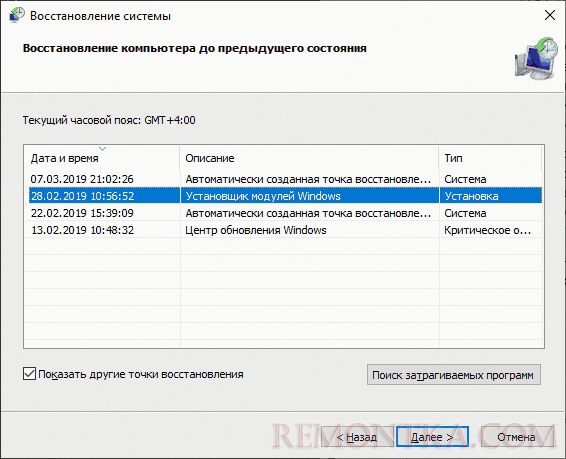
- Нажмите клавиши Win+R на клавиатуре (Win — клавиша с эмблемой Windows), введите rstrui.exe в окно «Выполнить» и нажмите Enter. Если с exe-файлами всё в порядке, откроется интерфейс восстановления системы. Если при этом действии вы увидите сообщение «Интерфейс не поддерживается», решение в соответствующей инструкции: Интерфейс не поддерживается при запуске EXE файлов , при этом приступать к следующим шагам, прежде чем будет решена проблема с запуском .exe не следует.
- Если восстановление системы открылось, нажмите «Далее», а затем посмотрите, есть ли точки восстановления на дату, когда проблема ещё не присутствовала. Если есть, воспользуйтесь такой точкой восстановления.
Нет приложения, сопоставленного с этим файлом при запуске ярлыков и программ

Для начала пара подсказок, которые могут оказаться полезными, в том числе в процессе исправления ошибки, если не удается запустить программы с их ярлыков из-за ошибки «Нет приложения, сопоставленного с этим файлом для выполнения этого действия»:
- Проводник можно открыть сочетанием клавиш Win+E, многие программы продолжают запускаться, если использовать поиск на панели задач. Причем, если при нажатии по программе ничего не происходит, а у вас установлена последняя версия Windows 10, в результатах поиска попробуйте другие действия: например, пункт «Открыть» может не работать, а если нажать «Новое окно» — всё проходит штатно.
- Запуск программ, если вы знаете их пути и имена .exe файлов возможен из диалогового окна «Выполнить», которое открывается по клавишам Win+R.
- Если нужно что-то скачать, браузер Edge обычно продолжает работать при рассматриваемой ошибке. Запуск диспетчера задач исправно работает из меню Ctrl + Alt + Delete.
Причиной проблемы при запуске ярлыков в данном контексте почти всегда являются поврежденные ассоциации файлов .lnk. Для того, чтобы исправить их, если способ с точками восстановления не помог, выполните следующие шаги:
- Нажмите клавиши Win+R на клавиатуре, введите notepad в окно «Выполнить» и нажмите Enter.
- В открывшееся окно блокнота вставьте код, который будет приведет далее.
- В меню блокнота выберите «Файл» — «Сохранить», обязательно выберите «Все файлы» в поле «Тип файла», а в качестве имени файла укажите любое, но с обязательным расширением .reg

- Подтвердите добавление сведений из файла в реестр.

При успехе процедуры, перезагрузите компьютер — скорее всего, проблема окажется решенной, а сообщений о том, что нет приложения, сопоставленного с этим файлом больше появляться, не будет.
По аналогии исправляется такая же ошибка и с другими типами файлов. Более подробно и с большим количеством методов — в инструкции Как исправить ассоциации файлов Windows 10 .
Этому файлу не сопоставлена программа для выполнения этого действия ms-settings:display, ms-settings:personalization-background и другие
К сожалению, в случае когда об ошибках сообщают ms-settings:display, ms-settings-personalization-background и другие ms-settings, диагностировать проблему бывает сложнее, поскольку причинами могут быть:
- Простые повреждения реестра, а точнее ветки пользователя.
- Повреждение, утеря файлов из папки C:WindowsImmersiveControlPanel
- Повреждение библиотек DLL, например, ошибку можно вызвать, принудительно удалив SettingsHandlers_Display.dll из System32 и это не единственная такая библиотека.
Если точками восстановления воспользоваться не удалось, то я могу предложить следующие способы исправить проблему, ни один не идеален и в разных сценариях появления ошибки «Нет приложения, сопоставленного с этим файлом для выполнения этого действия» или «Этому файлу не сопоставлена программа для выполнения этого действия» работоспособными могут оказаться разные из них.
Создание нового пользователя
Этот метод самый простой и чаще всего срабатывает, если речь не идет о повреждении системных файлов Windows 10. Путь выглядит следующим образом:
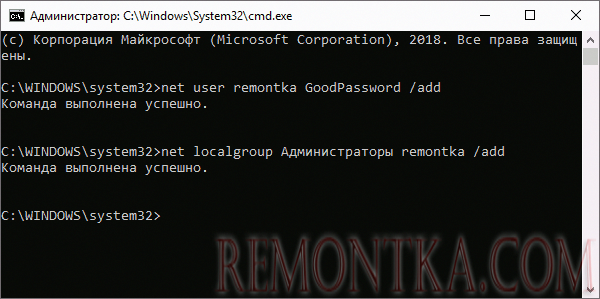
- Запустите командную строку от имени администратора. Для этого можно начать набирать «Командная строка» в поиске на панели задач, затем нажать правой кнопкой мыши по найденному результату и в контекстном меню выбрать «Запуск от имени администратора». Если на фоне ошибок этот способ не работает, другие описаны в инструкции Как запустить командную строку от имени администратора .
- В командной строке введите по порядку следующие команды, вместо Имя_пользователя указывая любое желаемое имя пользователя, но не то, которое уже используется, а вместо Пароль — пароль для этого пользователя.
- net user Имя_пользователя Пароль /add
- net localgroup Администраторы Имя_пользователя /add
- Выйдите из системы и зайдите под новым пользователем. Выйти можно, открыв меню Пуск, нажав по аватару пользователя и выбрав пункт «Выход».
- После короткой настройки нового пользователя вы увидите рабочий стол. Проверьте, появляется ли ошибка при открытии тех же параметров под этой учетной записью.
Если ошибка больше не проявляет себя, вы можете просто перенести все данные старого пользователя в новую учетную запись из папки C:ПользователиИмя_старого_пользователя и продолжить работать под новым аккаунтом.
Переустановка приложения «Параметры»
Параметры Windows 10 — такое же приложение, как и другие приложения из Магазина, и мы его можем переустановить. Для этого запустите PowerShell от имени администратора (см. Запуск Windows Powershell ) и используйте команду:
Get-AppxPackage *immersivecontrolpanel* | Foreach
После выполнения команды, перезагрузите компьютер, а затем проверьте, была ли исправлена ошибка.
Проверка и восстановление целостности системных файлов Windows 10
Если предыдущие методы не помогли, выполните проверку хранилища компонентов Windows 10 с помощью DISM, а затем — восстановление целостности системных файлов с помощью sfc /scannow . Подробно о том, как это сделать в отдельной инструкции: Проверка и восстановление целостности системных файлов Windows 10 .
Надеюсь, один из предложенных методов окажется полезным в вашей ситуации, и система заработает должным образом, не уведомляя о каких-либо ошибках.
Источник: remontka.com
Как изменить ассоциации файлов в Windows
В этой статье объясняются простые шаги, описанные ниже, по изменению ассоциации типа файла с программой в Windows. Инструкции относятся к Windows 10, 8, 7, Vista и XP.
Как изменить ассоциации файлов в Windows 10
Windows может автоматически открывать только одну программу для определенного расширения файла, поэтому, если вы хотите работать с файлами PNG в Photoshop Elements, например, а не в Paint, необходимо изменить ассоциацию файлов по умолчанию для файлов PNG.
Windows 10 использует настройки вместо панели управления для внесения изменений в ассоциации типов файлов.
- Щелкните правой кнопкой мыши кнопку «Пуск» (или нажмите WIN + X горячая клавиша) и выберите Настройки.
:max_bytes(150000):strip_icc()/001_how-to-change-file-associations-in-windows-2624477-5bf49f7dc9e77c0027195571.jpg)
- Выбрать приложения из списка.
:max_bytes(150000):strip_icc()/002_how-to-change-file-associations-in-windows-2624477-5bf49f9846e0fb0026918367.jpg)
- Выбирайте Приложения по умолчанию налево.
:max_bytes(150000):strip_icc()/003_how-to-change-file-associations-in-windows-2624477-5bf49fac46e0fb002dc6d992.jpg)
- Прокрутите немного вниз и выберите Выберите приложения по умолчанию по типу файла.
:max_bytes(150000):strip_icc()/004_how-to-change-file-associations-in-windows-2624477-5bf49fc546e0fb00518197c7.jpg)
- Найдите расширение файла, для которого вы хотите изменить программу по умолчанию. Если вы не знаете, какое расширение использует файл, откройте проводник, чтобы найти файл и использовать Просмотр >Расширения имен файлов возможность показать расширения файлов.
- в Выберите приложения по умолчанию по типу файла В окне выберите программу справа от расширения файла. Если его нет в списке, выберите Выберите значение по умолчанию вместо.
- в Выберите всплывающее окно приложения В окне выберите новую программу, которую нужно связать с этим расширением файла. Если в списке нет того, который вы хотите использовать, попробуйте Найдите приложение в магазине.
:max_bytes(150000):strip_icc()/005_how-to-change-file-associations-in-windows-2624477-5bf4a062c9e77c002d166d15.jpg)
- Windows 10 теперь будет открывать выбранную вами программу каждый раз, когда вы открываете файл с этим расширением в проводнике.
Когда вы закончите, вы можете закрыть все открытые окна, чтобы внести эти изменения.
Как изменить ассоциации файлов в Windows 8, 7 или Vista
- Откройте Панель управления. В Windows 8 меню опытного пользователя (WIN + X) — самый быстрый способ. Используйте меню «Пуск» в Windows 7 или Windows Vista.
:max_bytes(150000):strip_icc()/001_how-to-change-file-associations-in-windows-2624477-5c8985acc9e77c00010c2307.jpg)
- Выбрать программы.
:max_bytes(150000):strip_icc()/002_how-to-change-file-associations-in-windows-2624477-5c89867b46e0fb00017b3204.jpg) Вы увидите эту ссылку только в том случае, если находитесь в разделе «Категория» или «Панель управления» на главной панели управления. В противном случае выберите Программы по умолчанию вместо этого следует Сопоставление типов файлов или протоколов с графиком ссылка. Переходите к шагу 4.
Вы увидите эту ссылку только в том случае, если находитесь в разделе «Категория» или «Панель управления» на главной панели управления. В противном случае выберите Программы по умолчанию вместо этого следует Сопоставление типов файлов или протоколов с графиком ссылка. Переходите к шагу 4. - Выбирайте Программы по умолчанию.
:max_bytes(150000):strip_icc()/003_how-to-change-file-associations-in-windows-2624477-5c8986924cedfd000190b297.jpg)
- Выбрать Сопоставление типов файлов или протоколов с графиком на следующей странице.
:max_bytes(150000):strip_icc()/004_how-to-change-file-associations-in-windows-2624477-5c8986af46e0fb0001a0bf7b.jpg)
- После того, Набор ассоциаций Инструмент загружается, что должно занять всего секунду или две, прокрутите список вниз, пока не увидите расширение файла, для которого вы хотите изменить программу по умолчанию. Если вы не знаете, какое расширение имеет файл, о котором идет речь, щелкните его правой кнопкой мыши (или нажмите и удерживайте) файл, перейдите в Недвижимость, и найдите расширение файла в строке «Тип файла» Общее Tab.
- Выберите расширение файла, чтобы выделить его.
- Выберите Изменить программу кнопка, расположенная прямо над полосой прокрутки.
:max_bytes(150000):strip_icc()/005_how-to-change-file-associations-in-windows-2624477-5c8986d746e0fb00015f907f.jpg)
- То, что вы увидите дальше, и то, что вам нужно сделать, зависит от того, какую версию Windows вы используете. Посмотрите, какая у меня версия Windows? если вы не уверены, каким инструкциям следовать. Окна 8: Из «Как вы хотите открыть этот тип файла [расширение файла]?» окне, которое вы видите сейчас, просмотрите список и выберите программу, которую вы хотите открыть, дважды щелкнув или дважды коснувшись этих типов файлов. Пытаться Больше вариантов для полного списка.
:max_bytes(150000):strip_icc()/006_how-to-change-file-associations-in-windows-2624477-5c8986f646e0fb00017b3205.jpg) Windows 7 и Vista: Из «Открыть с» В появившемся окне просмотрите список программ и выберите ту, которую хотите открыть для этого расширения. В Рекомендуемые программы вероятно, наиболее применимы, но могут быть Другие программы в списке тоже. Использовать просмотреть найти программу вручную.
Windows 7 и Vista: Из «Открыть с» В появившемся окне просмотрите список программ и выберите ту, которую хотите открыть для этого расширения. В Рекомендуемые программы вероятно, наиболее применимы, но могут быть Другие программы в списке тоже. Использовать просмотреть найти программу вручную. :max_bytes(150000):strip_icc()/007_how-to-change-file-associations-in-windows-2624477-5c89871646e0fb00010f11cd.jpg)
- Выбрать OK если вы его видите, и Windows обновит список ассоциаций файлов, чтобы показать новую программу по умолчанию, назначенную для этого типа файла. Вы можете закрыть Набор ассоциаций окно, если вы закончили вносить изменения.
С этого момента, когда вы дважды щелкните или дважды коснитесь любого файла с этим конкретным расширением файла, программа, которую вы выбрали для связи с ним на шаге 8, автоматически запустится и загрузит конкретный файл.
Как изменить ассоциации файлов в Windows XP
Если у вас все еще Windows XP, инструкции для более новых операционных систем будут другими.
- Идти к Start >панель открыть панель управления.
:max_bytes(150000):strip_icc()/008_how-to-change-file-associations-in-windows-2624477-5c898730c9e77c0001a67767.jpg)
- Выбирайте Внешний вид и темы,
:max_bytes(150000):strip_icc()/009_how-to-change-file-associations-in-windows-2624477-5c898748c9e77c000142304a.jpg) Вы увидите эту ссылку только в том случае, если используете представление по категориям панели управления. Если вы вместо этого используете классический вид, выберите параметры папок вместо этого, а затем перейдите к шагу 4.
Вы увидите эту ссылку только в том случае, если используете представление по категориям панели управления. Если вы вместо этого используете классический вид, выберите параметры папок вместо этого, а затем перейдите к шагу 4. - Выбрать параметры папок в нижней части окна.
:max_bytes(150000):strip_icc()/010_how-to-change-file-associations-in-windows-2624477-5c89876546e0fb0001136785.jpg)
- Открыть Типы файлов Tab.
- Под Зарегистрированные типы файловпрокрутите вниз, пока не найдете расширение файла, для которого вы хотите изменить ассоциацию программы по умолчанию.
- Выберите расширение, чтобы выделить его.
- Выбрать + Изменить в нижней части.
:max_bytes(150000):strip_icc()/011_how-to-change-file-associations-in-windows-2624477-5c89878746e0fb0001336609.jpg)
- Из Открыть с помощью на экране, который вы сейчас смотрите, выберите программу, с помощью которой вы хотите открыть тип файла по умолчанию.
:max_bytes(150000):strip_icc()/xp-open-file-with-5c8940c3c9e77c00010c22e1.png) Если вы не видите этот экран, выберите Выберите программу из списка, А затем OK. Наиболее распространенные программы, поддерживающие этот конкретный тип файла, будут перечислены в списке рекомендуемых программ или программ, но могут быть и другие программы, которые также поддерживают этот файл, и в этом случае вы можете вручную выбрать одну с помощью просмотреть Кнопка.
Если вы не видите этот экран, выберите Выберите программу из списка, А затем OK. Наиболее распространенные программы, поддерживающие этот конкретный тип файла, будут перечислены в списке рекомендуемых программ или программ, но могут быть и другие программы, которые также поддерживают этот файл, и в этом случае вы можете вручную выбрать одну с помощью просмотреть Кнопка. - Выбрать OK а потом Закрыть обратно в окно параметров папки. Вы также можете закрыть любую панель управления или окна «Внешний вид и темы», которые еще могут быть открыты.
В дальнейшем каждый раз, когда вы открываете файл с расширением, которое вы выбрали на шаге 6, программа, которую вы выбрали на шаге 8, будет открываться автоматически, и файл будет загружен в эту программу.
Подробнее об изменении ассоциаций файлов
Изменение сопоставления файлов программы не означает, что другая вспомогательная программа не может открыть файл, это просто означает, что это не та программа, которая открывается при двойном касании или двойном щелчке по этим типам файлов.
Чтобы использовать другую программу с файлом, вам просто нужно сначала запустить эту другую программу вручную, а затем найти на своем компьютере конкретный файл, чтобы открыть его. Например, вы можете открыть Microsoft Word и использовать его Отправьте > Депозит меню, чтобы открыть файл DOC, который обычно связан с OpenOffice Writer, но при этом фактически не изменяется ассоциация файлов для файлов DOC, как описано выше.
Кроме того, изменение ассоциации файлов не меняет тип файла. Чтобы изменить тип файла, нужно изменить структуру данных, чтобы можно было считать, что они существуют в другом формате. Изменение типа / формата файла обычно выполняется с помощью инструмента преобразования файлов.
Categories File
Свежие записи
- Как активировать GodMode в Windows 10, 8 и 7
- Как отключить Защитник Windows
- Как копировать компакт-диски с помощью проигрывателя Windows Media
- Как открывать, редактировать и конвертировать файлы MDT
- Как синхронизировать Wii Remote
Источник: fileext.info